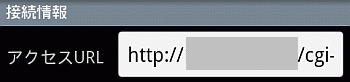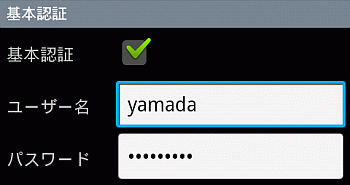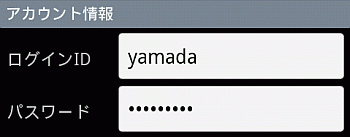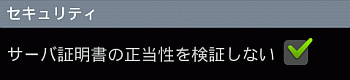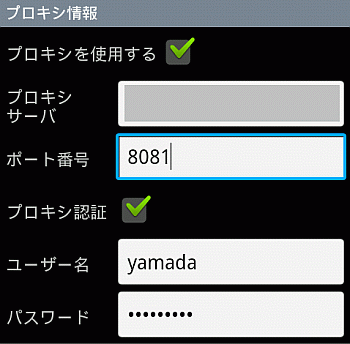| ユーザーマニュアル |
| ■接続設定 |
|
個人設定の[接続設定の変更]をタップすると、接続設定画面へ遷移します。接続設定では、Denbunサーバーへ接続するための「アクセスURL」「基本認証」の情報や、Denbunサーバーへログインするためのアカウント情報、セキュリティ、プロキシ情報を入力します。 |
||||||||||||||||||||||||||||||
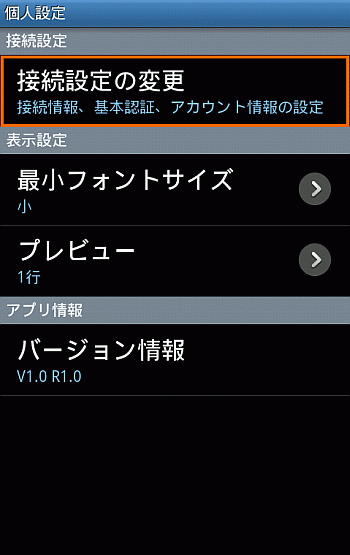 |
||||||||||||||||||||||||||||||
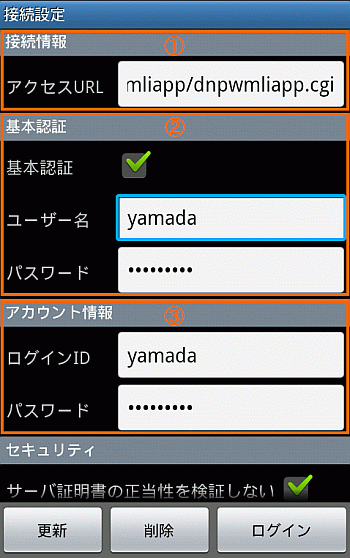 |
||||||||||||||||||||||||||||||
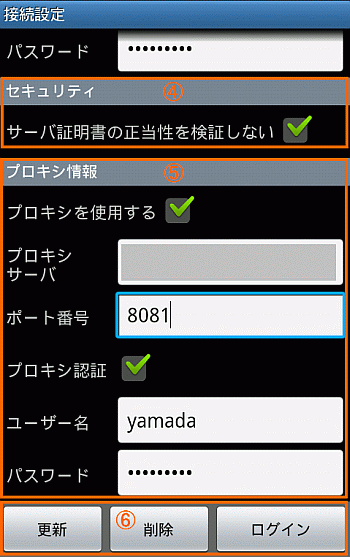 |
||||||||||||||||||||||||||||||
|
|
||||||||||||||||||||||||||||||
|
| Denbun |
|---|
| ユーザーマニュアル |
Copyright (C) NEOJAPAN Inc. All Rights Reserved. |